Table of Contents
![]() Related Posts
Related Posts
Metode utama dalam postingan ini:
- Lindungi File Mac Anda dengan Kata Sandi dengan Utilitas Disk
- Lindungi File Mac Anda dengan Kata Sandi dengan Terminal
- Tetapkan Kata Sandi Firmware
- Enkripsikan File Anda dengan File Vault
- Aktifkan Kata Sandi Screensaver
Melindungi data Anda di Mac sangat penting untuk melindungi privasi dan kerahasiaan. Salah satu metode efektif adalah dengan melindungi file Mac dengan kata sandi . Dalam artikel mendetail ini, kami akan memandu Anda melalui berbagai opsi untuk menambahkan lapisan perlindungan pada dokumen penting Anda.
Kami telah membahasnya, mulai dari menggunakan alat bawaan seperti Disk Utility dan Terminal hingga metode-metode sederhana. Selain itu, kami akan memberikan panduan khusus untuk memperbaiki berkas yang rusak menggunakan EaseUS Fixo File Repair yang luar biasa. Mari kita bahas lebih detail!
Metode 1. Lindungi File Mac Anda dengan Kata Sandi menggunakan Utilitas Disk
Lindungi data sensitif Anda dengan melindungi folder di Mac Anda dengan kata sandi menggunakan Utilitas Disk. Utilitas Disk, fitur bawaan di Mac Anda, akan mempermudah prosesnya. Ikuti langkah-langkah sederhana ini untuk melindungi folder Anda:
Langkah 1. Luncurkan Finder dan klik Aplikasi > Utilitas > Utilitas Disk.

Langkah 2. Di dalam Disk Utility, pilih "File" dan arahkan kursor ke "New Image".

Langkah 3. Pilih "Gambar Dari Folder" dari pilihan yang tersedia.
Langkah 4. Pilih folder yang ingin Anda amankan dan klik "Pilih".

Langkah 5. Tergantung pada kebutuhan keamanan Anda, Anda dapat memilih antara enkripsi AES 128-bit dan 256-bit.

Langkah 6. Masukkan dan verifikasi Kata Sandi Anda untuk memastikan kekuatannya.
Langkah 7. Pilih "baca/tulis" dari kotak drop-down di sebelah Format Gambar.
Langkah 8. Simpan folder citra disk (akhiran .dmg) dan klik "Selesai" setelah selesai.
Lihat posting ini jika Anda kesulitan membuka file yang dilindungi kata sandi:
Buka File Zip yang Dilindungi Kata Sandi [100% Berfungsi]
Pemulihan data bukan lagi tantangan. EaseUS hadir sebagai aplikasi pemulihan data yang andal untuk memulihkan data yang hilang hanya dengan beberapa klik.
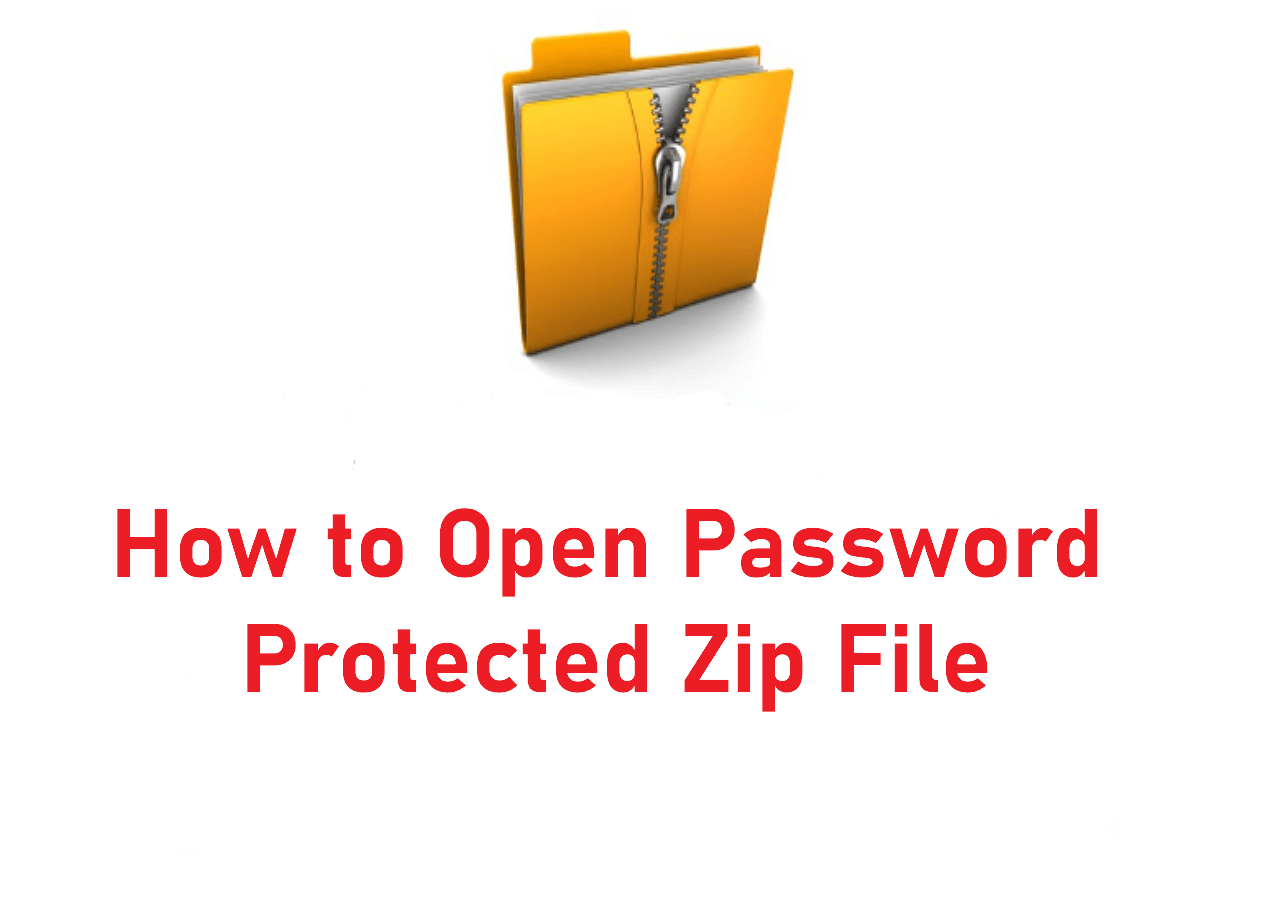
Metode 2. Lindungi File Mac Anda dengan Kata Sandi menggunakan Terminal
Pertimbangkan untuk melindungi file di Mac dengan kata sandi menggunakan Terminal di macOS. Anda dapat dengan cepat membuat arsip zip yang dilindungi kata sandi menggunakan perintah zip dengan pengaturan enkripsi. Berikut tutorial langkah demi langkah untuk membantu Anda dalam prosesnya:
Langkah 1. Buka Terminal di Mac Anda. Anda dapat menemukannya di folder "Aplikasi > Utilitas" atau menggunakan Spotlight dengan menekan Command + Spasi dan mengetik "Terminal".
Langkah 2. Gunakan perintah "cd" untuk masuk ke direktori yang berisi folder yang ingin Anda kompres dan lindungi dengan kata sandi.
Langkah 3. Untuk membuat arsip zip yang dilindungi kata sandi, gunakan perintah berikut: zip -er archive.zip folder/. Ganti "archive.zip" dengan nama arsip yang diinginkan dan "folder/" dengan folder yang ingin dikompres.
Langkah 4. Setelah menjalankan perintah, Terminal akan meminta Anda memasukkan kata sandi untuk arsip tersebut. Ketikkan kata sandi Anda dengan aman.

Metode 3. Tetapkan Kata Sandi Firmware
Aktifkan kata sandi firmware untuk meningkatkan keamanan Mac Anda, memberikan lapisan perlindungan ekstra yang mencegah akses yang tidak diinginkan dari perangkat eksternal saat startup atau saat booting. Ikuti langkah-langkah sederhana ini untuk mengatur kata sandi firmware:
Langkah 1. Restart Mac Anda dan tekan "Command + R" hingga jendela Utilitas ditampilkan.
Langkah 2. Dari menu Utilitas, pilih "Utilitas Keamanan Startup" atau "Utilitas Kata Sandi Firmware".
Langkah 3. Untuk mengaktifkan opsi ini, pilih "Aktifkan Kata Sandi Firmware".
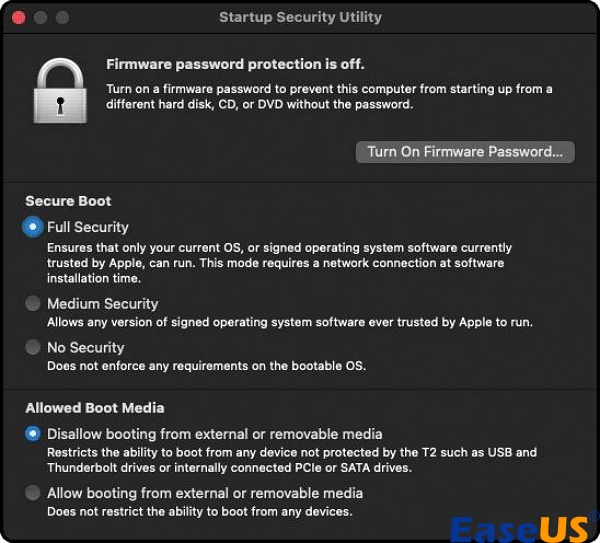
Langkah 4. Masukkan kata sandi firmware Anda, lalu klik "Atur Kata Sandi". Kata sandi ini sangat penting untuk diingat agar dapat diakses kembali di kemudian hari.
Langkah 5. Keluar dari utilitas dan klik menu Apple > Restart untuk memulai ulang Mac Anda.
Metode 4. Enkripsi File Anda dengan File Vault
Lindungi data Anda lebih jauh dengan mengenkripsi disk Anda dengan mengaktifkan FileVault. Pendekatan ini melindungi data Anda dengan mengenkripsi seluruh drive, yang mencegah akses ilegal. Ikuti langkah-langkah sederhana ini untuk mengaktifkan FileVault:
Langkah 1. Untuk meluncurkan FileVault, buka menu Apple > Pengaturan Sistem, lalu "Privasi & Keamanan", dan terakhir FileVault.

Langkah 2. Klik "Aktifkan". Masukkan kata sandi Anda saat diminta.
Langkah 3. Pilih metode yang Anda inginkan untuk membuka kunci disk dan memulihkan kata sandi login Anda yang hilang:
•➡️ Akun iCloud : Pilih "Izinkan akun iCloud saya untuk membuka kunci disk saya" jika Anda sudah menggunakan iCloud. Jika iCloud belum digunakan, pilih "Atur akun iCloud saya untuk mengatur ulang kata sandi saya".
• ➡️ Kunci Pemulihan : Pilih "Buat kunci pemulihan dan jangan gunakan akun iCloud saya." Catat kunci pemulihan dan simpan dengan aman.
Langkah 4. Klik "Lanjutkan."
Metode 5. Aktifkan Kata Sandi Screensaver
Tingkatkan keamanan Mac Anda dengan mengatur kata sandi screensaver, yang mengharuskan verifikasi kata sandi setiap kali komputer Anda bangun dari mode tidur atau memutar screensaver. Ikuti langkah-langkah berikut:
Langkah 1. Klik simbol Apple di pojok kiri atas layar Anda, lalu klik "Pengaturan Sistem".
Langkah 2. Akses tab "Kunci Layar" untuk mengakses pengaturan kunci layar.

Langkah 3. Alihkan opsi di samping "Memerlukan kata sandi setelah screen saver dimulai atau tampilan dimatikan". Untuk mengaktifkan perlindungan kata sandi, aktifkan opsi tersebut.
Tips Pro: Cara Memperbaiki File Zip yang Rusak
Jika Anda menemukan berkas Zip yang rusak, program EaseUS Fixo File Repair adalah solusi yang tepat. Program ini membantu memperbaiki berkas Zip yang memiliki masalah struktural atau gagal dibuka, menjamin proses pemulihan yang lancar.
Mari kita bahas beberapa fitur utama dan skenario di mana Anda dapat memanfaatkan alat ini:
Fitur Utama EaseUS Fixo File Repair:
- EaseUS Fixo File Repair mengklaim dapat memperbaiki beberapa format file ZIP sensitif dan mengatasi kesalahan WinRAR seperti akhir arsip yang tidak terduga .
- Alat ini dapat dengan cepat memperbaiki berkas yang rusak di Mac yang tidak dapat dibaca atau tidak dapat dibuka untuk menjaga data yang berharga.
- Antarmuka perangkat lunak yang sederhana memudahkan perbaikan dan pemulihan file ZIP bagi pengguna Mac dan mengatasi kesalahan Mac 79 dan lainnya yang menyebabkan file Zip tidak dapat diperluas .
EaseUS Fixo File Repair memberikan pengalaman pemulihan file Zip yang sempurna. Bagikan informasi bermanfaat ini di media sosial untuk membantu orang lain yang mengalami masalah serupa.
FAQ tentang Proteksi Kata Sandi File Mac
Berikut ini adalah beberapa pertanyaan yang dicari pengguna saat menghadapi masalah perlindungan kata sandi pada file Mac:
1. Bagaimana cara melindungi folder File dengan kata sandi di Mac?
Ikuti langkah-langkah di bawah ini untuk melindungi folder file dengan kata sandi di Mac:
- Luncurkan Finder dan pilih Aplikasi > Utilitas > Utilitas Disk. Tekan Command + Spasi dan ketik "Utilitas Disk" untuk menggunakan Spotlight.
- Pilih "File" dan arahkan kursor ke "Gambar Baru" di Utilitas Disk.
- Pilih "Gambar Dari Folder". Pilih folder yang ingin diamankan, lalu klik "Pilih". Verifikasi Kata Sandi Anda untuk keamanan. Klik "Selesai" setelah menyimpan suffix.dmg.
2. Bagaimana cara mengunci File di Mac saya?
Anda dapat mengunci file dan folder di Mac dengan berbagai cara. Gunakan Terminal, Disk Utility, dan FileVault untuk melindungi file di Mac dengan kata sandi.
3. Bagaimana cara melindungi PDF dengan kata sandi di Mac?
Ikuti langkah-langkah di bawah ini untuk melindungi PDF dengan kata sandi di Mac:
- Buka PDF di Mac. Pratinjau. Pilih file > Ekspor. Masukkan nama PDF baru untuk menghasilkan salinan yang dilindungi kata sandi tanpa melindungi kata sandi asli.
- Klik Izin, lalu pilih "Memerlukan Kata Sandi untuk Membuka Dokumen."
- Masukkan Kata Sandi Pemilik dan ketik ulang untuk konfirmasi. Klik Simpan setelah Menerapkan.
Kesimpulan
Menjaga keamanan Mac yang kuat sangat penting untuk melindungi file-file penting. Ada beberapa cara untuk mengamankan data Anda, mulai dari enkripsi Disk Utility hingga perlindungan kata sandi file Mac. Solusi ini menyediakan paket keamanan lengkap yang memenuhi berbagai kebutuhan pengguna Mac. Jika file Zip rusak, EaseUS Fixo File Repair akan membantu memulihkannya. Terapkan langkah-langkah keamanan ini untuk melindungi data dan Mac Anda dari akses ilegal. Bagikan informasi bermanfaat ini untuk memberdayakan dan melindungi pengguna Mac.
Was This Page Helpful?